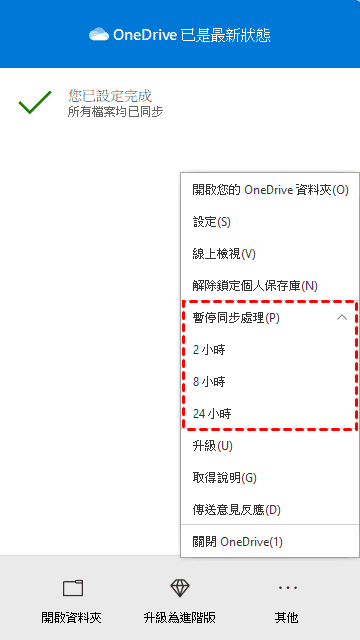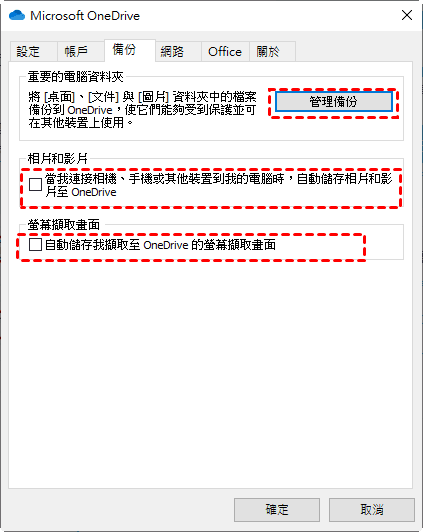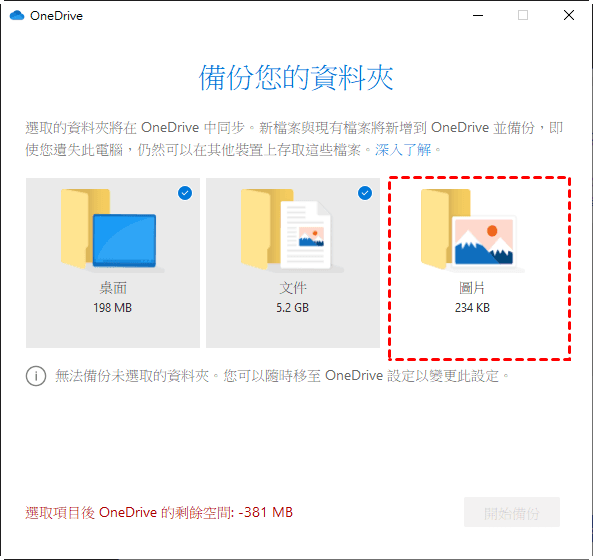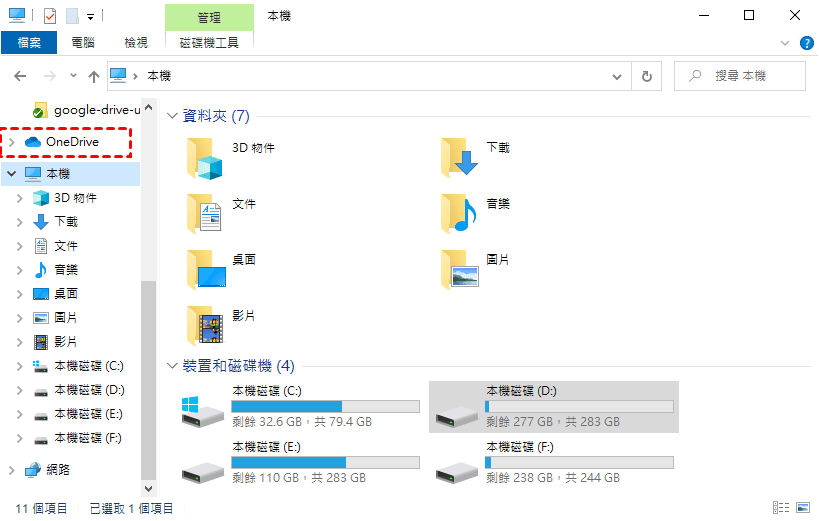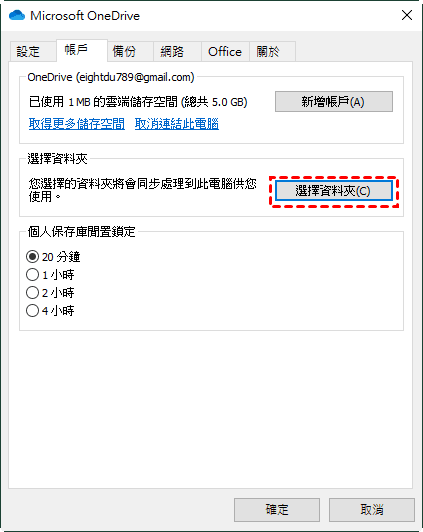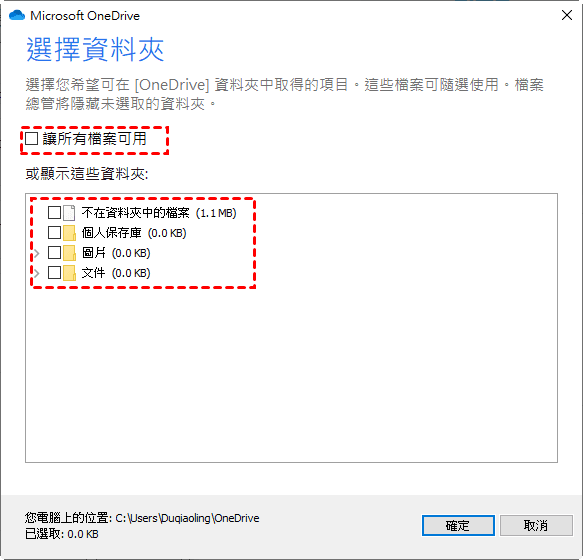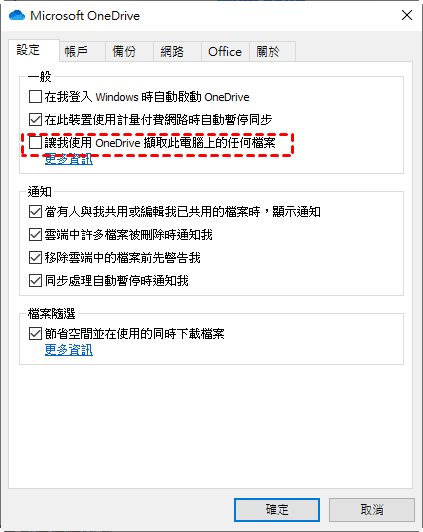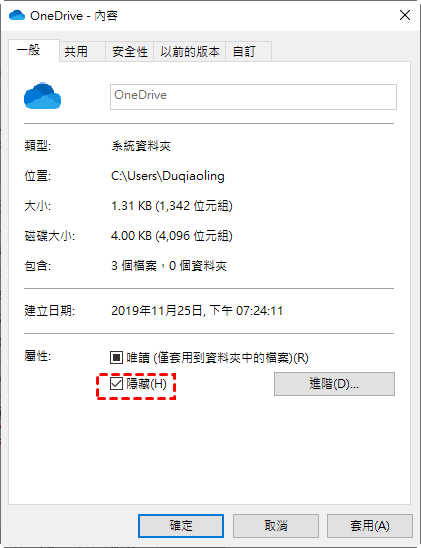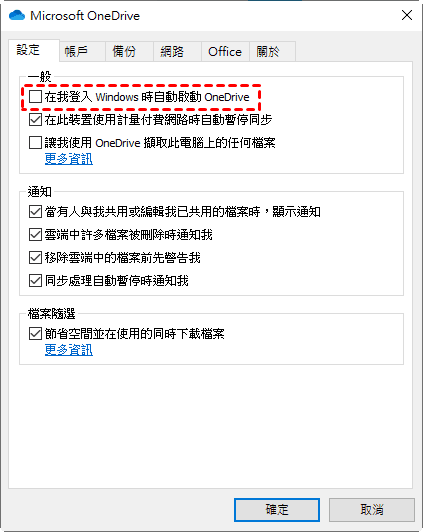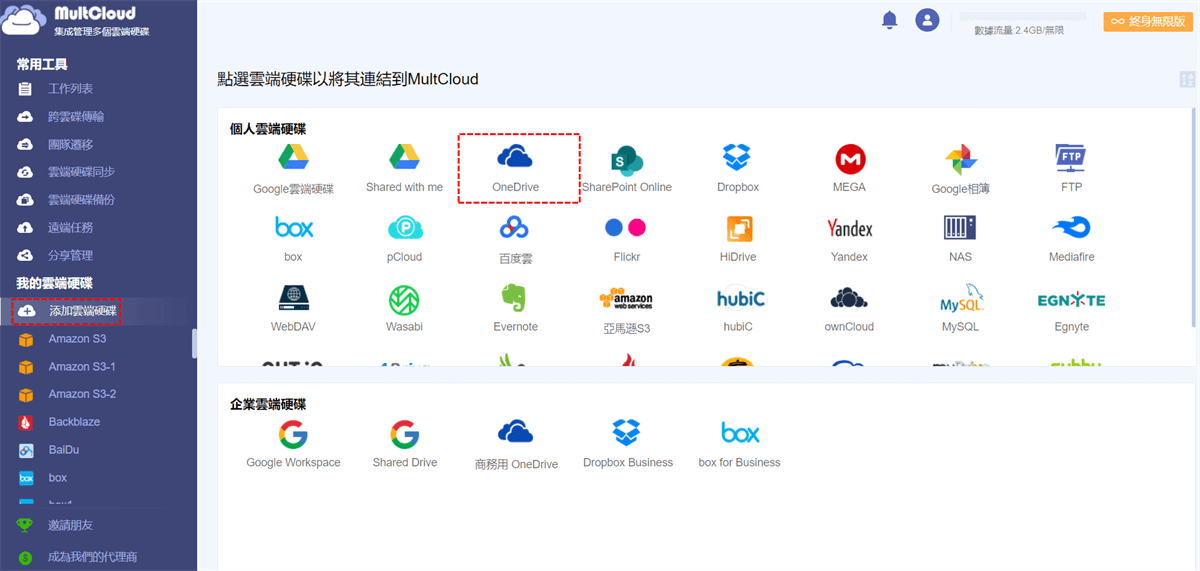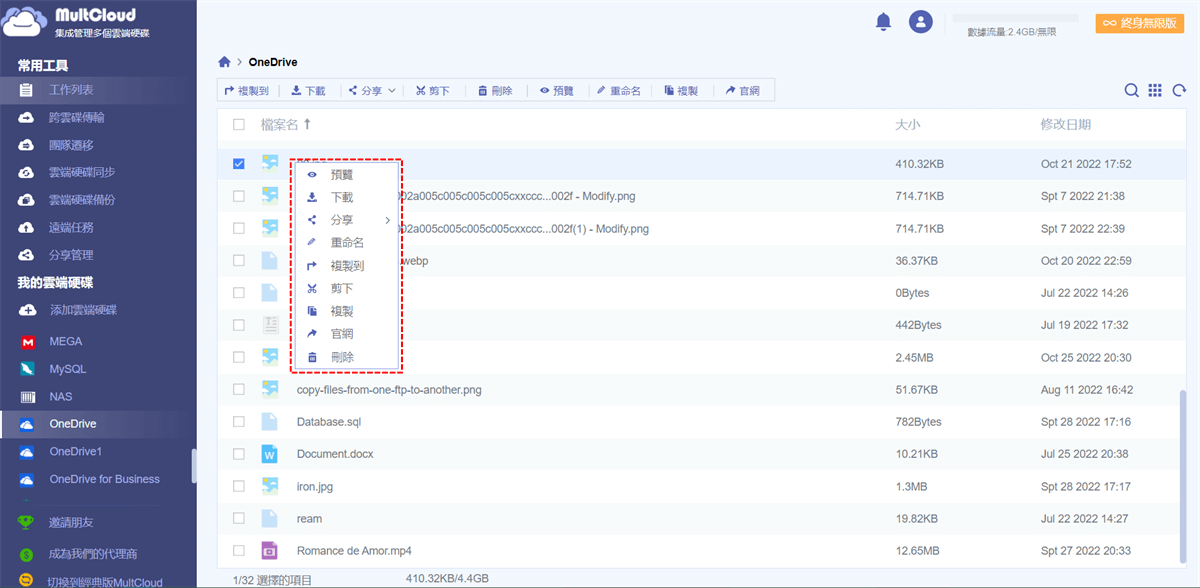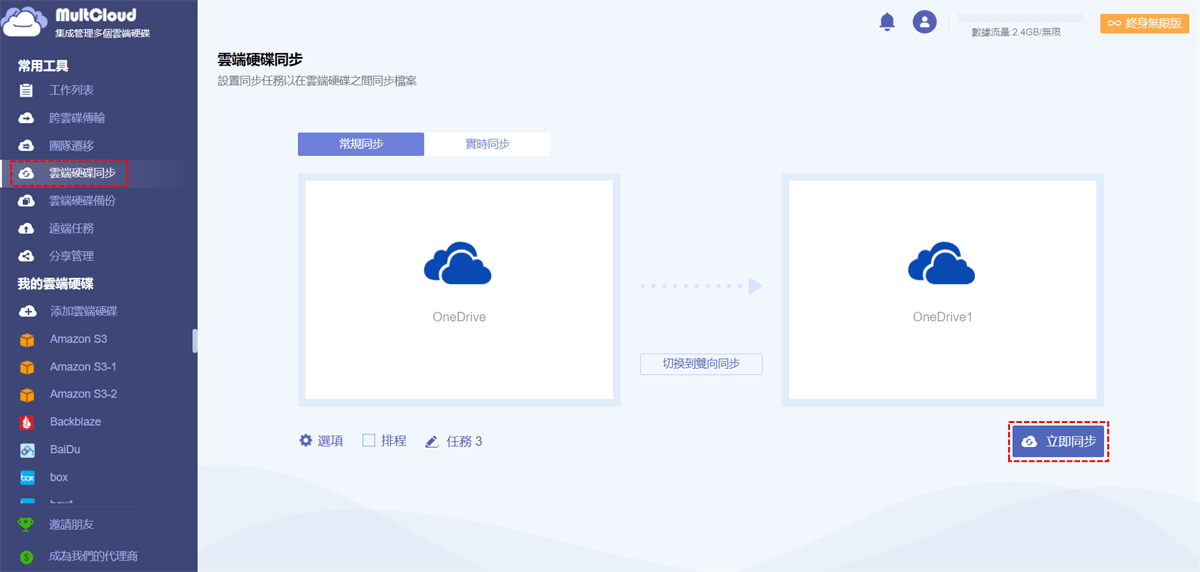為什麼需要停止OneDrive同步?
有時候,OneDrive會一直顯示在同步檔案的進程中,但進展甚微,似乎永遠不會結束。有時,您可能將錯誤的檔案放在了同步專案中。或者OneDrive已經自動同步了您不想要的檔案。上述某種情況可能會讓用戶想要要取消OneDrive同步。當然,也有其他想要停止OneDrive同步的原因,比如:
✅隱私擔憂:用戶可能擔心他們的數據存儲在微軟的服務器上,出於隱私考慮,他們希望將某些档案保留在離線狀態。
✅有限的存儲空間:用戶的設備上可能存儲空間有限,他們希望停止同步大檔案或資料夾以節省空間。
✅帶寬使用:同步大檔案或資料夾可能會消耗帶寬,特別是在計量連缐上。一些用戶希望停止同步以避免使用他們的數據配額。
✅對文件的控制:用戶可能希望更多地控制他們的文件,並希望手動管理要同步到 OneDrive 的文件。
✅性能問題:同步大量數據有時可能會減慢設備的性能,特別是如果設備資源有限。用戶可能希望停止同步以改善性能。
✅衝突的更改:在協作環境中,多個用戶編輯同一文件可能會導致衝突的更改。一些用戶希望停止同步以避免這些衝突。
✅特定的使用情況:在某些情況下,例如離線工作或敏感項目,用戶可能更喜歡將文件保留在離線狀態,而不是將它們同步到雲端。
總的來說,停止 OneDrive 同步的決定可能因個人喜好、隱私擔憂和特定使用情況而異。
如何取消OneDrive同步?
以下為您提供10種取消onedrive同步的解決方案。它們可以應用於各種設備,例如桌機、筆電、平板電腦和手機。並且這些方法都適用於Windows,Linux,Mac,Android和iOS作業系統。以下內容將以Windows 10中的個人OneDrive免費應用為例為您演示如何取消OneDrive同步。
Tips:以下提到的檔案通常是指資料夾、影音圖像,文檔、工作表,excel等。
▶️1. 從“暫停同步處理”以使onedrive 停止同步
▶️2. 從同步退出OneDrive
▶️3. 註銷/取消連結此PC
▶️4. 關閉自動同步資料夾
▶️5. 清除OneDrive資料夾
▶️6. 禁用網路連接
▶️7. 卸載OneDrive
▶️8. 隱藏OneDrive
▶️9. 從自動啟動停止Dropbox
▶️10.使用MultCloud同步到OneDrive
方法1.從“暫停同步處理”以使OneDrive 停止同步
如果您想立即快速地中止OneDrive的工作,請依靠其暫停功能來做到這一點:
點選桌面右下角任務欄圖標,在彈出視窗中點選“其他(三個點)”>>-“暫停同步處理”。您可以在此選擇暫停該過程多長時間:2小時、8小時或24小時。
小貼士:
- 無論您選擇暫停OneDrive多長時間,您都可以隨時恢復其同步,並且恢復後將立即開始工作。
- 如果看不到OneDrive圖標,請在通知托盤中點選“顯示隱藏的圖標”按鈕。
方法2.從同步退出OneDrive
如果您想直接停止OneDrive同步,則退出該選擇。只需在“其他”菜單上方選擇“關閉OneDrive”。然後OneDrive將會關閉,並停止所有正在運行的任務。
方法3.註銷/取消連結此PC
斷開您的電腦與OneDrive之間的連結也是一種停止OneDrive與電腦同步的方法。點選“其他”>-“設定”>-“賬戶”>-“取消連結此電腦”,即可取消此帳戶與電腦的連結。
方法4.關閉自動同步資料夾
如果要阻止OneDrive自動同步照片、視頻、螢幕截圖或某些資料夾(如桌面,文檔或圖片),只需更改某些設置即可。
步驟1:在“備份”選項卡中,取消選中“當我連接相機、手機或其他裝置到我的電腦時,自動儲存相片和影片至OneDrive”和“自動儲存我擷取至OneDrive的螢幕擷取畫面”以中止相片、影片和螢幕截取畫面被自動同步。
步驟2:點選“管理備份”。然後,在要取消自動保護的資料夾下點選“停止保護”(如果您尚未保護資料夾,則資料夾下將沒有“停止保護”選項)。
方法5.清除OneDrive資料夾
停止OneDrive同步的另一種方法是解除同步源。除了上述方法4中排除的源檔案之外,還有一個公共源資料夾–本地OneDrive資料夾,這裡面的所有檔案都將同步到在線雲端硬碟。
刪除您不想同步到OneDrive資料夾中的檔案可以阻止它們同步。如果您不希望任何檔案同步到OneDrive,只需將OneDrive資料夾清空。
要找到OneDrive資料夾,可以在Windows資源管理器中查看左側菜單。或者,點選系統托盤上的OneDrive圖標,然後點選“開啟您的onedrive資料夾”將其打開。
方法6.禁用網路連接
您也可以採取間接的方式。要阻止OneDrive上載或下載,只需斷開設備的網路連接即可。沒有網路連接,將無法執行任何檔案傳輸任務。
方法7.卸載OneDrive
或者,使用笨拙但絕對有效的方式:卸載OneDrive以使其停止同步。不用擔心,這不會刪除OneDrive中的數據。當前同步消失後,您可以重新安裝OneDrive。
方法8.隱藏OneDrive
在某些版本的Windows作業系統中,OneDrive是內置的,無法卸載。但您可以隱藏它以取消OneDrive同步。在隱藏OneDrive之前,您需要做一些準備工作。首先您應該斷開OneDrive App構建的在線OneDrive與本地存儲之間的連結。
步驟1:右擊OneDrive程式,點選“設定”以打開其設置視窗。
步驟2:在默認的“帳戶”選項中,點選“選擇資料夾”。
步驟3:在下一個彈出的視窗中,選中並取消選中“让所有檔案可用”(第一次選中是確保選中以下所有項目,以便下次取消選中將取消選擇所有項目),然後點選“確定”。
步驟4:在“設定”視窗中,取消選中“讓我使用OneDrive在此PC上提取我的任何檔案”,然後點選“確定”。
步驟5:在“備份”選項卡中,取消選中“每當我將相機、手機或其他設備連接到PC時自動將照片和視頻保存到OneDrive”和“自動將捕獲的螢幕截圖保存到OneDrive”。點選“管理備份”按鈕,在彈出視窗中 “停止保護”桌面、圖片以及文檔資料夾。然后點選“確定”以保存更改。
步驟6:再次打開“設定”窗口,在“帳戶”選項卡中,點選“取消連結此電腦”以斷開此電腦與OneDrive之間的連結(取消連結後關閉應用程式窗口)。
接下來,請按照以下步驟隱藏OneDrive。
步驟1:在Windows檔案資源管理器中,右擊OneDrive,然後選擇“內容”。
步驟2:在彈出的OneDrive內容窗口中,在“一般”選項卡下,選中“隱藏”。然後點選“確定”保存並退出。
最後,從其係統任務欄圖標退出OneDrive,以停止OneDrive同步。
方法9.從自動啟動停止Dropbox
只需在“設定”選項卡中取消選中“在我登入Windows時自動啟動OneDrive”即可。
方法10.使用MultCloud同步到OneDrive
以上方法雖然可以有效地使OneDrive 停止同步,但當我們偶爾有特別需要,要將特定相片或其他檔案同步到OneDrive時,則又需要啟動一系列OneDrive同步設置。如果您認為這樣即時啟動或停止OneDrive過於麻煩,或由於某些問題使OneDrive無法使用而不得不停止OneDrive的同步,那麼我們建議您使用專業的第三方軟體來管理OneDrive的同步相關事項。
在此,向您推薦MultCloud。這是一個基於網頁的免費多雲端硬碟存儲管理器。它支援超30種雲端硬碟,使您可以在一個平台上同時管理您的多個雲端硬碟。使用它您不僅可以將檔案從本地直接上載到OneDrive,還可以使用MultCloud的“上傳”功能,將檔案從網頁遠程上傳到OneDrive。
接下來為您演示如何使用MultCloud:
步驟1.首先註冊一個MultCloud帳戶。
步驟2.將OneDrive添加到MultCloud。
將OneDrive帳戶添加到MultCloud之後,您可以在OneDrive中管理檔案,例如創建、刪除、下載、重命名、複製、剪切、貼上和共享檔案等。
此外,您可以將檔案直接從一個OneDrive同步到另一個,而無需使用上傳和下載方式。
總結
上文為您提供了10種停止OneDrive同步的方法,您可以根據您的情況任選其一。不過,我仍推薦您使用MultCloud。一方面,MultCloud是非常專業的雲端硬碟管理器,它具有跨雲碟傳輸等多種高級功能,使用它可以更智能地管理您的雲端硬碟;另一方便,MultCloud可以同時管理您的所有雲端硬碟賬號(只要其服務端支援MultCloud),使用它更方便您日後對雲端硬碟進行各種管理。
MultCloud支援的雲端硬碟
-
Google Drive
-
Google Workspace
-
OneDrive
-
OneDrive for Business
-
SharePoint
-
Dropbox
-
Dropbox Business
-
MEGA
-
Google Photos
-
iCloud Photos
-
FTP
-
box
-
box for Business
-
pCloud
-
Baidu
-
Flickr
-
HiDrive
-
Yandex
-
NAS
-
WebDAV
-
MediaFire
-
iCloud Drive
-
WEB.DE
-
Evernote
-
Amazon S3
-
Wasabi
-
ownCloud
-
MySQL
-
Egnyte
-
Putio
-
ADrive
-
SugarSync
-
Backblaze
-
CloudMe
-
MyDrive
-
Cubby